Cara Membuat Bottom Navigation di Android Studio
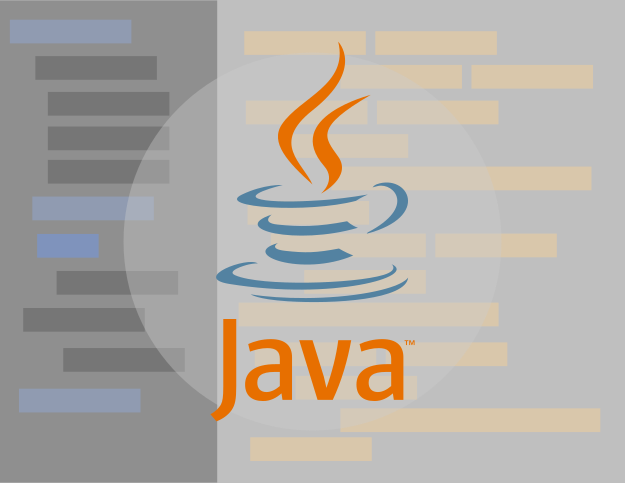
Pada era digital saat ini, pengembangan aplikasi mobile telah menjadi aspek penting dalam industri teknologi. Dalam dunia Android development, “bottom navigation” telah menjadi komponen yang sangat populer untuk memberikan pengalaman navigasi yang lebih baik kepada pengguna. Artikel ini akan memberikan panduan langkah demi langkah tentang cara membuat bottom navigation di Android Studio.
Langkah 1: Persiapan Awal
Sebelum kita memulai, pastikan Anda memiliki Android Studio terbaru yang terinstal di komputer Anda. Juga, pastikan Anda memiliki pemahaman yang baik tentang struktur proyek Android dan dasar-dasar XML.
Langkah 2: Membuat Proyek Baru
- Buka Android Studio.
- Buat proyek baru dengan memilih “File” > “New” > “New Project”.
- Isi detail proyek seperti nama, lokasi penyimpanan, dan bahasa pemrograman.
Langkah 3: Menambahkan Dependensi
-
Buka berkas
build.gradle (Module: app)di proyek Anda. -
Tambahkan dependensi Bottom Navigation pada blok “dependencies”.
implementation 'com.google.android.material:material:1.4.0'
Langkah 4: Mendesain Bottom Navigation
- Buka berkas
res/layout/activity_main.xml. - Gantikan konten XML dengan komponen Bottom Navigation.
<com.google.android.material.bottomnavigation.BottomNavigationView
android:id="@+id/bottomNavigationView"
android:layout_width="match_parent"
android:layout_height="wrap_content"
android:layout_alignParentBottom="true"
app:menu="@menu/bottom_nav_menu" />
Langkah 5: Membuat Menu Navigasi
- Buka folder
res/menu. - Klik kanan, pilih “New” > “Menu resource file”.
- Beri nama berkas sebagai
bottom_nav_menu.xml. - Definisikan item menu untuk setiap tampilan halaman.
<menu xmlns:android="http://schemas.android.com/apk/res/android">
<item
android:id="@+id/navigation_home"
android:icon="@drawable/ic_home"
android:title="Home" />
<item
android:id="@+id/navigation_dashboard"
android:icon="@drawable/ic_dashboard"
android:title="Dashboard" />
<item
android:id="@+id/navigation_profile"
android:icon="@drawable/ic_profile"
android:title="Profile" />
</menu>
Langkah 6: Mengatur Aksi Navigasi
- Buka berkas
MainActivity.java. - Deklarasikan BottomNavigationView dan atur Listener.
BottomNavigationView bottomNavigationView = findViewById(R.id.bottomNavigationView);
bottomNavigationView.setOnNavigationItemSelectedListener(item -> {
switch (item.getItemId()) {
case R.id.navigation_home:
// Tampilkan halaman Home
return true;
case R.id.navigation_dashboard:
// Tampilkan halaman Dashboard
return true;
case R.id.navigation_profile:
// Tampilkan halaman Profile
return true;
default:
return false;
}
});
Kesimpulan
Membuat bottom navigation di Android Studio bukanlah tugas yang rumit jika Anda mengikuti langkah-langkah di atas dengan cermat. Komponen ini akan meningkatkan navigasi pengguna dalam aplikasi Anda, memberikan pengalaman yang lebih baik dan interaktif. Selamat mencoba! Jangan ragu untuk bereksperimen dengan desain dan fungsionalitasnya sesuai dengan kebutuhan proyek Anda.
Ingatlah bahwa praktik terbaik adalah selalu memahami dasar-dasar Android development dan terus mengembangkan keterampilan Anda dalam membangun aplikasi yang menarik dan fungsional. Semoga artikel ini membantu Anda dalam perjalanan pengembangan aplikasi Android Anda.

